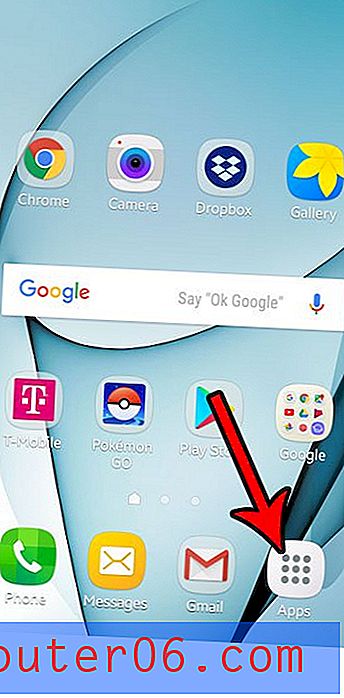Cómo habilitar Fórmula Autocompletar en Excel 2013
Excel 2013 contiene una gran biblioteca de fórmulas que ofrecen una variedad de operaciones matemáticas diferentes. Si tiene dificultades para recordar todas las fórmulas contenidas en el programa, puede encontrar la opción de Autocompletar fórmula muy útil. Esta configuración le permite comenzar a escribir una fórmula en una celda, en cuyo momento Excel mostrará una lista de fórmulas que comienzan con las letras que está escribiendo.
Sin embargo, la configuración de Autocompletar fórmula se puede deshabilitar desde el menú Opciones de Excel. Si no funciona en su computadora y desea solucionarlo, lea nuestros pasos a continuación para aprender cómo volver a habilitar la configuración.
Ajuste de la configuración predeterminada de Autocompletar fórmula en Excel 2013
Los pasos de este artículo supondrán que el Autocompletado de fórmulas está actualmente deshabilitado en la configuración de Excel 2013. Una vez que haya completado los pasos a continuación, podrá comenzar a escribir una fórmula en una celda, y Excel mostrará una lista de Autocompletar que incluye opciones de fórmula que puede hacer clic para usar.
Paso 1: abre Excel 2013.
Paso 2: haz clic en la pestaña Archivo en la esquina superior izquierda de la ventana.

Paso 3: haga clic en el botón Opciones en la parte inferior de la columna en el lado izquierdo de la ventana. Esto abre una nueva ventana llamada Opciones de Excel .
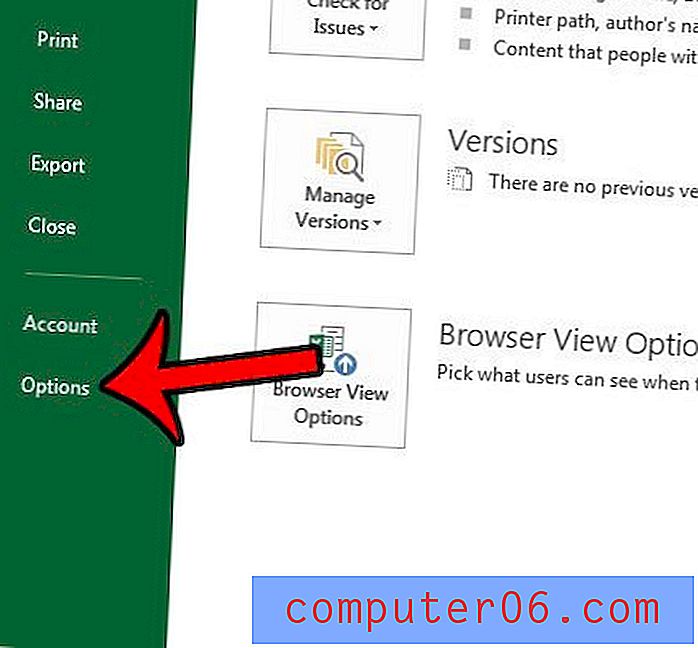
Paso 4: Seleccione la pestaña Fórmulas en el lado izquierdo de la ventana Opciones de Excel .
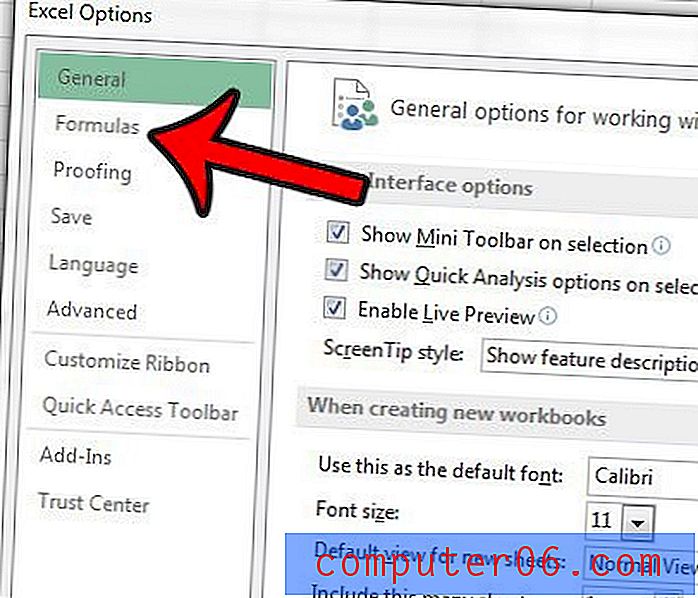
Paso 5: haga clic en el cuadro a la izquierda de Fórmula Autocompletar en la sección Trabajar con fórmulas del menú. Luego puede hacer clic en el botón Aceptar en la parte inferior de la ventana para aplicar sus cambios.

Ahora, cuando comience a escribir una fórmula en una celda, debería ver una lista debajo de la celda que le ofrece algunas opciones de fórmula. Al hacer clic en una de esas opciones, ingresará la fórmula en la celda, en cuyo punto deberá ingresar los valores y los parámetros para la fórmula.
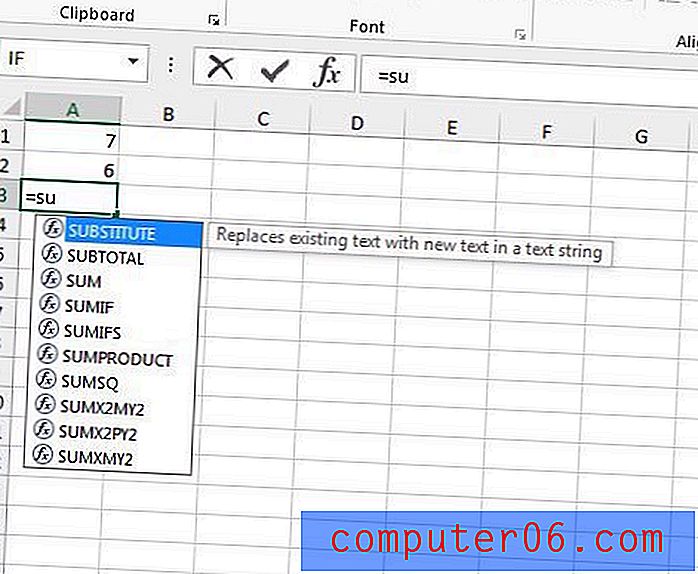
¿Tiene dos columnas de datos que necesita combinar y está buscando una manera simple de hacerlo? Aprenda sobre la fórmula de concatenación y vea si su utilidad mejorará su experiencia de Excel.